Como inicializar para recuperação em qualquer dispositivo Android [estoque e personalizado]
Recuperação Personalizada / / August 05, 2021
Diferentes OEMs têm maneiras diferentes de entrar no modo de recuperação no dispositivo Android. No entanto, às vezes pode ser um pouco difícil encontrar um guia oficial sobre este tópico. Portanto, se você está procurando maneiras de entrar no modo de recuperação em vários telefones Android, você está no lugar certo lugar, como neste post, iremos orientá-lo sobre como você pode entrar no modo de recuperação em qualquer marca de smartphone Android dispositivo.
Depois de entrar no modo de recuperação, você pode executar várias funções como redefinir os padrões de fábrica, limpar dados e cache ou até mesmo executar atualizações do sistema. Isso também é útil ao instalar aplicativos ou mods personalizados em seu dispositivo. Além disso, se você tiver uma recuperação personalizada instalada, poderá usar esse modo para fazer o flash de arquivos zip em seu dispositivo. Portanto, com isso dito, vamos dar uma olhada no guia para entrar no modo de recuperação em qualquer dispositivo Android de qualquer marca de smartphone.
![Como inicializar para recuperação em qualquer dispositivo Android [estoque e personalizado]](/f/11ceff59ddcec6b990c9d81ed44a9465.jpg)
O que é recuperação?
Todos nós sabemos que o Android é um sistema operacional de código aberto que permite aos usuários fazer modificações, reparos, recuperação e muito mais em seus telefones. Agora, com a ajuda da recuperação, você pode executar todas as funções mencionadas anteriormente. É basicamente a partição inicializável que hospeda várias funções poderosas. Além disso, você pode redefinir os padrões de fábrica, limpar os dados do cache ou atualizar qualquer arquivo zip usando o modo de recuperação.
Existem basicamente dois tipos de modos de recuperação disponíveis. O primeiro é Stock Recovery que permite aos usuários com funcionalidade limitada e também é conhecido como o modo normal que os usuários usam em seus telefones para fins de reparo e instalação. O segundo modo é a recuperação personalizada e, é personalizável e pode ser usado para adicionar e instalar atualizações, pacotes, exclusão de seleção de dados, adicionar ou subtrair partição, limpar o cache ou reset de fábrica, funcionalidades de backup, atualizações de firmware através de ADB ou cartão SD e muito mais.
Você pode ler nosso guia dedicado sobre a diferença entre uma recuperação de estoque e personalizada clicando no botão abaixo:
Diferença entre ROM personalizada e ROM de estoquePor que o Recovery joga Vital ROM na comunidade Android?
A recuperação possui todos os arquivos e dados importantes relacionados ao seu dispositivo. Na verdade, quando você comanda seu telefone para a redefinição de fábrica, é a recuperação que apaga todos os dados e traz de volta o dispositivo ao estado original. Além disso, quando você instala a atualização via OTA e reinicia o dispositivo, é feito na sua recuperação. Diferentes fabricantes têm diferentes métodos ou combinações de botões para entrar no modo de recuperação de seus dispositivos, mas todos os recursos que a recuperação pode fornecer aos usuários permanecem os mesmos. Com a ajuda da recuperação personalizada, você pode fazer todos os tipos de modificações e é uma das ferramentas importantes para pessoas que gostam de hackear e fazer root.
Etapas para inicializar na recuperação
- Em primeiro lugar, você precisa DESLIGAR o telefone.
- Agora, você pode dar uma olhada abaixo e pressionar a combinação exata de botões ou etapas para entrar no modo de recuperação da marca de seu smartphone:

- POWER + VOLUME UP + HOME
- ALIMENTAÇÃO + AUMENTAR VOLUME (para dispositivos que não sejam Home Button)
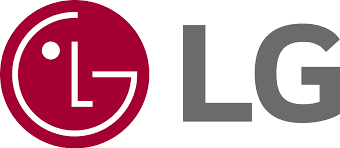
- PODER + VOLUME BAIXO Segure até que o logotipo da LG apareça
- Solte e pressione imediatamente POWER + VOLUME DOWN novamente até ver o menu Reiniciar
- aperte o PODER botão para reiniciar o hardware, então você reiniciará para a recuperação
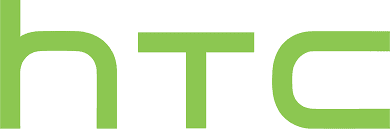
- Navegar para Configurações> Bateria> Desmarque FASTBOOT.
- Desligue o telefone
- Aguarde VOLUME DOWN + POWER por 5 segundos
- Lançamento PODER mas continue a segurar VOLUME BAIXO
- Quando estiver no bootloader, use o VOLUME botões para navegar para RECUPERAÇÃO
- Pressione POWER para selecionar e entrar na recuperação

- Aguarde VOLUME UP + VOLUME DOWN + HOME até que você esteja no bootloader
- Quando estiver no bootloader, use o VOLUME botões para navegar para RECUPERAÇÃO
- Pressione POWER para selecionar e entrar na recuperação
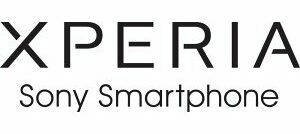
- PODER no telefone até ver o logotipo da Sony
- Toque rapidamente AUMENTAR O VOLUME ou VOLUME BAIXO até que você esteja em recuperação
Existe uma maneira alternativa de entrar no modo de recuperação em seu telefone. Você precisa seguir o guia abaixo:
- Em primeiro lugar, você precisa baixar o ADB e instalar os drivers do ADB para o seu telefone.
- Agora, extraia os arquivos.
- Abra um prompt de comando e digite cd c: \ adb e clique em Enter.
- Então você precisa digitar:
dispositivos adb - Agora, para reiniciar no Bootloader, digite:
adb reboot bootloader - E se você quiser iniciar em Recuperação em seguida, digite:
recuperação de reinicialização adb
Então, aí está do meu lado neste post. Espero que vocês tenham gostado desta postagem e tenham sido capazes de inicializar no modo de recuperação seguindo as etapas e métodos mencionados acima. Informe-nos nos comentários abaixo se você encontrar algum problema ao seguir o guia acima. Até o próximo post… Saúde!
XDA
Um profissional de marketing digital certificado pelo Six Sigma e pelo Google que trabalhou como analista para uma grande empresa multinacional. Entusiasta de tecnologia e automóveis que gosta de escrever, tocar violão, viajar, andar de bicicleta e relaxar. Empreendedor e Blogger.
![Como inicializar para recuperação em qualquer dispositivo Android [estoque e personalizado]](/uploads/acceptor/source/93/a9de3cd6-c029-40db-ae9a-5af22db16c6e_200x200__1_.png)
![Como instalar o Stock ROM no Advance HL5677 [Firmware File / Unbrick]](/f/6ff5eca4ef544e892e3505a2941c889f.jpg?width=288&height=384)
![Como instalar o Stock ROM no Mobell S30 [Firmware File / Unbrick]](/f/269eca39cc61639ca50c91719067a010.jpg?width=288&height=384)
